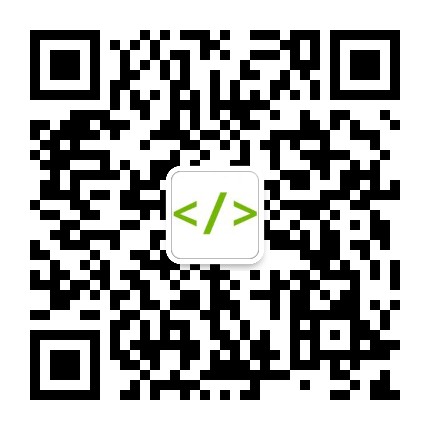浏览参数的方式
输入方法的时候,我们已经习惯了由IDE提供给我们的参数提示,极大了方便了我们选择重载方法。在没有Resharper的环境下,Visual Studio已经做到了。那么为什么Resharper还要增强这个功能并大获好评的。试问,Visual Studio那窄窄的一行参数提示有没有让你觉得憋屈。我们有19寸的大屏幕,1600的分辨率,却不得不盯着那窄条条,小心翼翼的按着上下键寻找我们需 要的重载。至少,开发Resharper的家伙是受不了这种憋屈的,于是大开大阖版的参数列表出现了,长长的参数重载被以列表的形式展现出来,当你在使用 GDT+方法,看到巨大的参数重载时,你会从心底里发出感叹:卖蛋糕的。
同时,Resharper展示参数的快捷键变成了Ctrl+P,如果你觉得屏蔽了打印的快捷键简直是在开玩笑的话,那么问问你自己有多少次打印过自己的代码。
浏览打开过的文档
我窃以为你已经知道了在Visual Studio中切换文档的方式,它们包括:
Ctrl+Alt+上下方向键,可以在打开的文档中切换;
Ctrl+Tab,不仅可以在文档之前切换,并可以切换到解决方案文件夹,属性视图去,需要按左右键。
但是怎么样打开最近编辑后关闭的文件呢,Visual Studio很客气的又没有提供此功能,于是留给了Resharper。在我这里这个快捷键是Ctrl+E,Ctrl+E,没错,按两次。如果你的不是, 那么在Resharper-View-Recent Files菜单下看看它是什么。因为你会时常用到。打开一个文件的列表,用方向键选择并回车就会在编辑器中打开。
很多人说Resharper的性能问题,我想,一个可能的原因是打开的文档太多了,如果你有时刻关闭不需要的文档的习惯,性能或许不会那么差,并且你可以随时打开这些你关闭了的文档,就像在已经打开的文档中切换一样的方便。
我的团队中没有用到敏捷开发那些高级的东西,但是我们还是保持着每次改动都仅涉及两三个文件的好习惯,并且频繁的commite到源代码服务器上去。所以,我每次真正要编辑的文件不多,性能不是问题。
和大家分享了很多Resharper使用的技巧,点点滴滴都已经融入我日常的开发工作中了。当然很不全面,例如与Nunit的集成,由于我们不是测试驱 动,所以没有任何体验,自然也不敢大放厥词;也很主观,我觉得它好,你可能觉得它不好,萝卜青菜各有所爱。再说,它也不是没有白痴的地方,在文档上点右键 增加的一个Close All功能,可以关闭所有打开的文档,关闭了干什么,对着一个空白的屏幕发呆么?我觉得原生的“除此之外全部关闭”就够了。还有一个定位的功能 (Locate in Solution Explorer),真是没用,如果你在VS选项中设置了,在解决方案管理器中跟踪活动项,那么VS自动就给你定位了。
不管怎么说,它带给我更快更方便的开发体验,把我从一些琐碎的,不人性化的功能中解放出来。从这一点上来说,我很希望越来越多的人喜欢上它,开始用它,并帮助它更好的发展。
Resharper增强浏览